|
1
Imposta come colore di primo #
a9a770
come colore di sfondo # 3a3901
2
Apri una tela trasparente 600 x
450 pixel
Riempi la tela con il colore di
sfondo
3
Apri il tube by_stirner_sonho
Modifica copia - vai al tuo
lavoro - modifica incolla come
nuovo livello
Immagine ridimensiona 110% -
tutti i livelli non selezionato
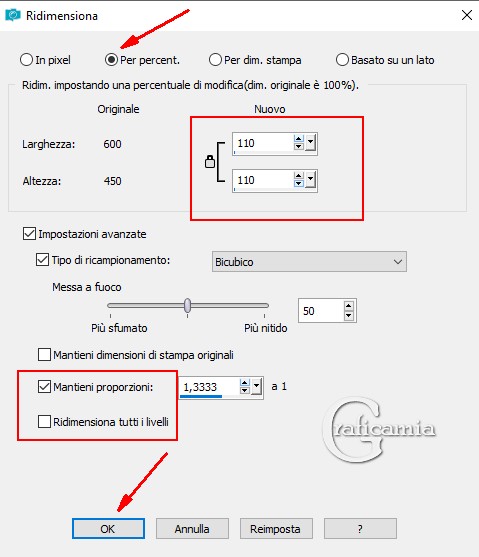
posizionala come da immagine

4
Apri il tube stairwaymist1_rf -
mofica copia
Vai al tuo lavoro - modifica
incolla come nuovo livello
Immagine ridimensiona 110% -
tutti i livelli non selezionato
posizionalo a sinistra
Livelli disponi sposta giù
Metti la modalità di miscelatura
a Luminanza esistente
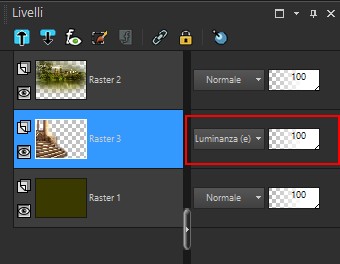
Dovresti avere questo

5
Immagine aggiungi bordatura 1
pixel simmetrico colore di primo
piano
Immagine aggiungi bordatura 25
pixel simmetrici colore di
sfondo
6
Seleziona il bordo grande con la
bacchetta magica cosi impostata


7
Crea un gradiente lineare con
queste impostazioni
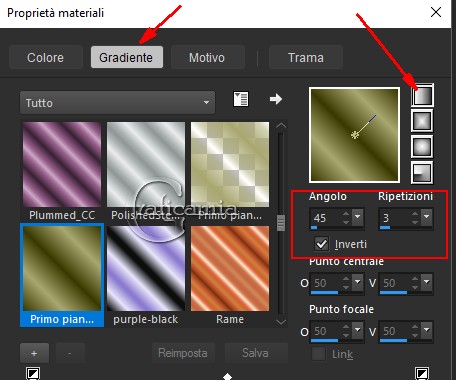
Riempi la selezione con il
gradiente
8
Selezioni inverti
Effetti - effetti 3D sfalza
ombra - colore nero
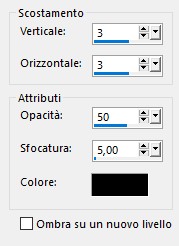
Ripeti lo sfalza ombra con
Verticale e Orizzontale -3
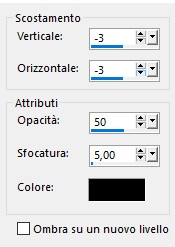
Selezioni - deseleziona
9
Immagine aggiungi bordatura 1
pixel simmetrico colore di primo
piano
Aggiungi la tua firma ( la firma
posizionala sugli scalini per
non rovinarla nel movimento
dell'acqua e unisci i livelli)
10
Strumento selezione a mano
libera da punto a punto
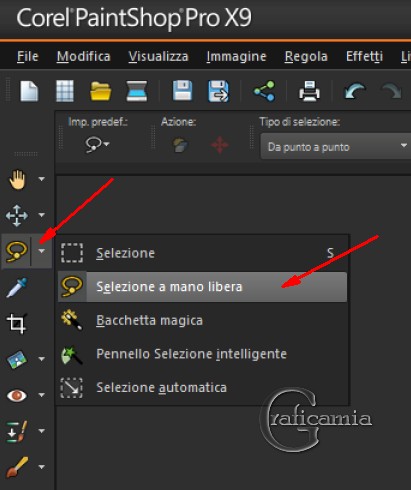
Cosi impostato

Seleziona la parte dell'acqua
cosi:

11
Livelli duplica
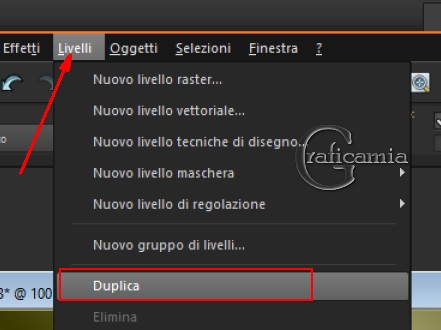
ripeti livello duplica cosi hai
3 livelli uguali
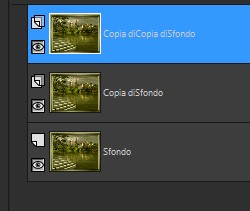
12
Rimani posizionata sul livello
superiore
e chiudi gli altri 2 sottostanti
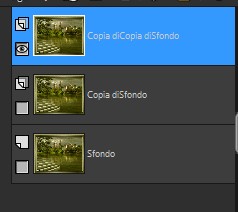
13
Effetti - effetti di trama /
trama (Grana lunga)
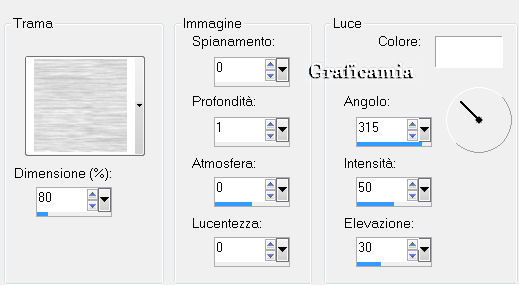
14
chiudi questo livello
Apri e posizionati su quello
intermedio
Effetti - effetti di trama /
trama cosi impostato
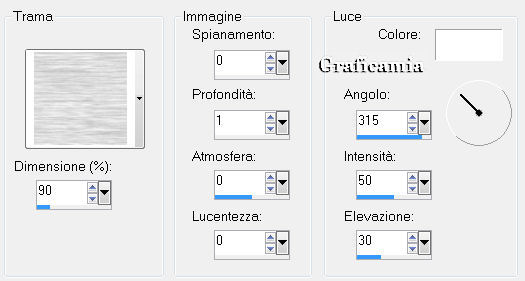
15
Chiudi anche questo livello
Apri e posizionati sul livello
sottostante
Effetti - effetti di trama /
trama
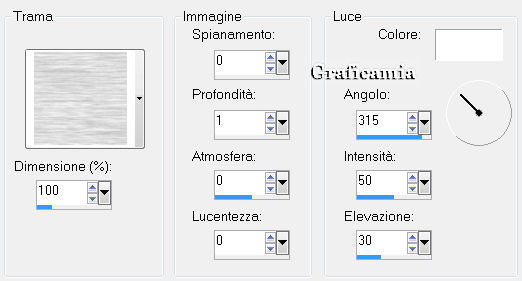
Selezioni - deseleziona
16
Apri tutti i livelli
File salva con nome (chiamala
come preferici e salva in forma
psp)
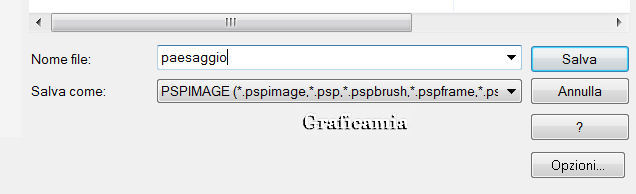
17
Apri Animation shop
clicca sulla cartelletta gialla
e cerca il lavoro appena salvato
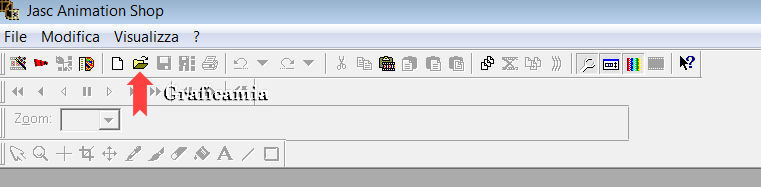
18
Modifica seleziona tutto
Animazione Proprietà
fotogramma
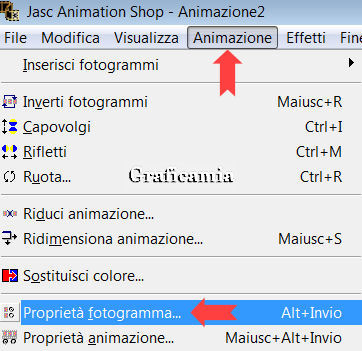
Nella finestra che si apre
imposta a 20 e dai l'ok
19
Controlla l' animazione
cliccando su questa icona

Se tutto è a posto chiudi
l'animazione e salva in tuo
lavoro in formato GIF
(File salva con nome)
Il lavoro è finito spero ti sia
piaciuto
  
I miei tutorial sono registrati
su T.R.R.

Copyright
© 2011 Webmaster Graficamia |